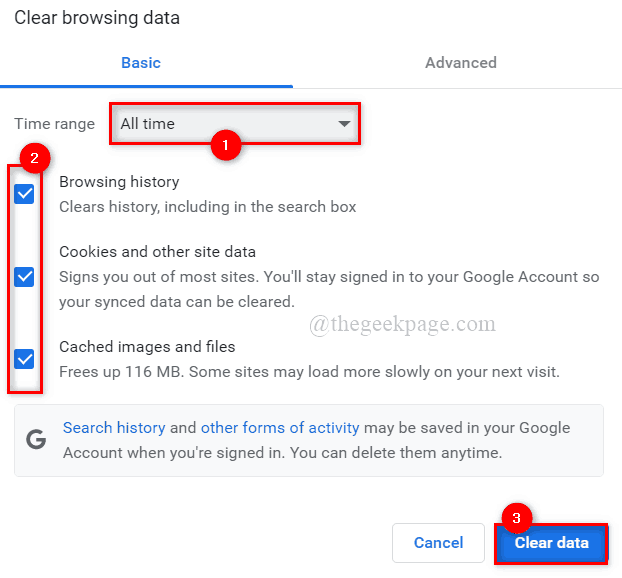Monet käyttäjät ovat ilmoittaneet nähneensä “500. Se on virhe. Tapahtui virhe. Yritä uudelleen myöhemmin. Se on kaikki mitä tiedämme."virheviesti, joka ei anna mitään tietoa virheestä. Pohjimmiltaan tämä on Googlen ongelma, kun käyttäjät yrittävät käyttää Googlen sovelluksia tai verkkosivustoja. Tämä viesti ponnahtaa esiin esimerkiksi käyttäjän eteen, kun hän yrittää tarkistaa Google-kalenterin, Youtuben, Google-kuvahaun tai Google Analyticsin. Tämä virhe voi kuitenkin ilmetä missä tahansa muussa kuin mainitussa Google-palvelussa.
Jos kohtaat tämän virheen yrittäessäsi käyttää Googlen palveluita, lue tämä artikkeli. Tässä olemme ehdottaneet vianetsintäkorjauksia, jotka voivat auttaa sinua ratkaisemaan tämän Google-virheen tietokoneellasi.
Sisällysluettelo
Korjaus 1 – Tyhjennä selaimen välimuisti ja evästeet
1. Avaa Google Chrome -selain.
2. Tyyppi chrome://settings/clearBrowserData osoitepalkissa ja paina Tulla sisään.

3. Siirry kohtaan Pitkälle kehittynyt -välilehti Poista selaustiedot esiin tuleva ikkuna.
MAINOS
4. Käytä vieressä olevaa avattavaa valikkoa Aikahaarukka ja valita Koko ajan.
5. Muista tarkistaa liittyvät vaihtoehdot Selaushistoria, lataushistoria,välimuistissa olevat kuvat ja tiedostot sekä evästeet.
6. Napsauta sitten Puhdas data -painiketta.

7. Kun selaimen välimuisti ja evästeet on tyhjennetty, käynnistää uudelleen selaimeen ja tarkista, näetkö virheen käyttäessäsi Googleen liittyviä palveluita.
Korjaus 2 - Poista selaimen laajennukset käytöstä
1. Tyyppi chrome://extensions ja osui Tulla sisään Google Chromen osoitepalkissa.

2. Sammuttaa kytkin, joka liittyy laajennuksiin täällä niiden poistamiseksi käytöstä.
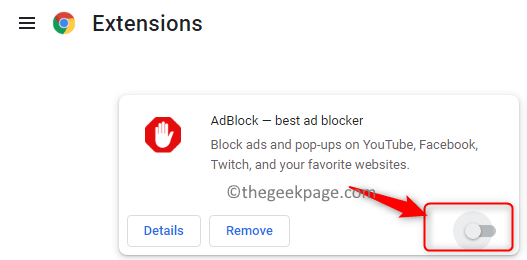
3. Jos haluat poistaa laajennuksen kokonaan Chromesta, napsauta sitten Poista -painiketta.
4. Käynnistä uudelleen Chrome ja tarkista, voitko käyttää vaadittua Google-palvelua.
Korjaus 3 – Avaa selain incognito-tilassa
1. Käynnistä Chrome-selain.
2. Klikkaa kolme pystysuoraa pistettä selaimen oikeassa yläkulmassa.
3. Valitse vaihtoehto Uusi Incognito-ikkuna avataksesi incognito-ikkunan Chromessa.
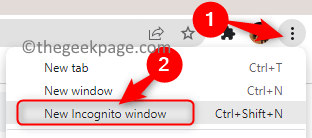
4. Yritä käyttää Google-palvelua ja tarkista, onko virhe edelleen olemassa vai ei.
Korjaus 4 – Kokeile käyttää toista selainta
Jos kohtaat tämän virheen Google Chromessa, yritä avata Google-palvelu joko Microsoft Edgessä tai Mozilla Firefoxissa. Tarkista, onko pääsy mahdollista ilman virhettä. Tämä virhe voi liittyä selaimeen, ei Google-tiliin tai palvelimeen.
Korjaus 5 – Ilmoita Googlen ohjekeskukseen
Jos mikään ratkaisuista ei auttanut sinua ratkaisemaan virhettä, ilmoita tästä ongelmasta Googlen ohjekeskukseen. Klikkaa linkki ja ilmoita ongelmasta, joka sinulla on tällä hetkellä.
Jos mikään yllä olevista tavoista ei toiminut, yritä käyttää Google-palvelua Android- tai iPhone-laitteellasi. Tämä ei ratkaise 500 Google -virhettä, mutta antaa sinun käyttää tiliäsi, tiedostojasi ja palveluitasi. Ainoa vaihtoehto tällä hetkellä on odottaa, että Google ratkaisee tämän ongelman palvelimellaan. Tarkista vain, onko Google palauttanut palvelun ja toimiiko se hyvin.
Kiitos kun luit.
Haluaisimme tietää, kuinka olet ratkaissut tämän ongelman. Kerro meille alla olevissa kommenteissa muut ratkaisut, jotka auttoivat sinua korjaamaan virheen.
![Discordin sisäänkirjautuminen tai salasanan nollaaminen ei onnistu selaimessa [Ratkaistu]](/f/bf3128b11ea1a074e678958ccc22bd19.png?width=300&height=460)